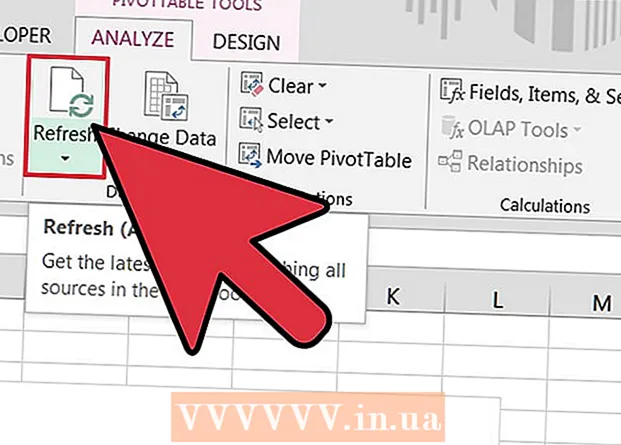Avtor:
Carl Weaver
Datum Ustvarjanja:
26 Februarjem 2021
Datum Posodobitve:
1 Julij. 2024

Vsebina
Privzeti prehod (privzeti prehod) je naslov IP vašega usmerjevalnika. Operacijski sistem ga običajno samodejno zazna med namestitvijo, vendar ga boste morda morali spremeniti. To še posebej velja, če je v omrežju več omrežnih vmesnikov ali usmerjevalnikov.
Koraki
1. del od 2: Uporaba terminala
 1 Zaženite terminal. Kliknite nanjo v stranski vrstici ali kliknite Ctrl+Nadomestni+T.
1 Zaženite terminal. Kliknite nanjo v stranski vrstici ali kliknite Ctrl+Nadomestni+T.  2 Poiščite naslov aktivnega privzetega prehoda. Če želite to narediti, vnesite pot in pritisnite ↵ Vnesite... Privzeta vrstica bo prikazala privzeti naslov prehoda, vmesnik, ki ji je dodeljen, pa najdete na desni strani tabele.
2 Poiščite naslov aktivnega privzetega prehoda. Če želite to narediti, vnesite pot in pritisnite ↵ Vnesite... Privzeta vrstica bo prikazala privzeti naslov prehoda, vmesnik, ki ji je dodeljen, pa najdete na desni strani tabele.  3 Odstranite aktivni privzeti prehod. Če je nameščenih več privzetih prehodov, so lahko v sporu. Odstranite aktivni privzeti prehod, če ga nameravate spremeniti.
3 Odstranite aktivni privzeti prehod. Če je nameščenih več privzetih prehodov, so lahko v sporu. Odstranite aktivni privzeti prehod, če ga nameravate spremeniti. - Vnesite sudo route brisanje privzetega gw IP naslovAdapter... Na primer, če želite odstraniti privzeti vmesnik prehoda 10.0.2.2 eth0, vnesite sudo route delete default gw 10.0.2.2 eth0.
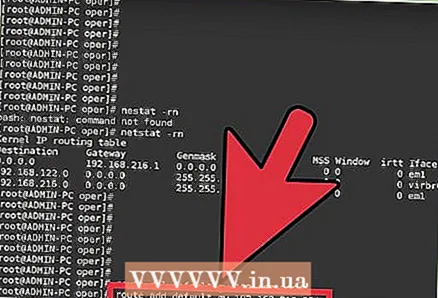 4 Vnesite sudo route dodajte privzeto gw IP naslovAdapter. Na primer, če želite spremeniti privzeti prehod vmesnika eth0 na 192.168.1.254, vnesite sudo route add default gw 192.168.1.254 eth0... Za izvedbo ukaza boste pozvani, da vnesete uporabniško geslo.
4 Vnesite sudo route dodajte privzeto gw IP naslovAdapter. Na primer, če želite spremeniti privzeti prehod vmesnika eth0 na 192.168.1.254, vnesite sudo route add default gw 192.168.1.254 eth0... Za izvedbo ukaza boste pozvani, da vnesete uporabniško geslo.
2. del od 2: Uredite konfiguracijsko datoteko
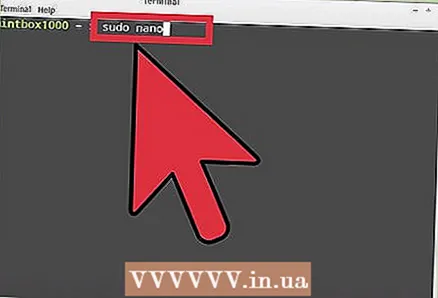 1 Odprite konfiguracijsko datoteko v urejevalniku. Vnesite sudo nano / etc / network / vmesnikiodpreti datoteko v urejevalniku nano. Izvedene spremembe bodo shranjene do naslednjega ponovnega zagona sistema.
1 Odprite konfiguracijsko datoteko v urejevalniku. Vnesite sudo nano / etc / network / vmesnikiodpreti datoteko v urejevalniku nano. Izvedene spremembe bodo shranjene do naslednjega ponovnega zagona sistema.  2 Pojdite na zahtevani razdelek. Poiščite razdelek vmesnika, katerega privzeti prehod želite spremeniti. Žični adapter se imenuje eth0.
2 Pojdite na zahtevani razdelek. Poiščite razdelek vmesnika, katerega privzeti prehod želite spremeniti. Žični adapter se imenuje eth0.  3 V razdelku dodajte vrstico prehod IP naslov. Na primer, vnesite prehod 192.168.1.254privzetemu prehodu dodeliti 192.168.1.254.
3 V razdelku dodajte vrstico prehod IP naslov. Na primer, vnesite prehod 192.168.1.254privzetemu prehodu dodeliti 192.168.1.254.  4 Shranite spremembe. Kliknite na Ctrl+Xin nato pritisnite Yshranite spremembe in zapustite urejevalnik besedil.
4 Shranite spremembe. Kliknite na Ctrl+Xin nato pritisnite Yshranite spremembe in zapustite urejevalnik besedil. 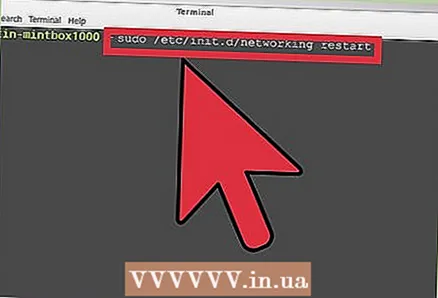 5 Znova zaženite omrežje. Če želite to narediti, vnesite sudo /tc/init.d/networking ponovni zagon.
5 Znova zaženite omrežje. Če želite to narediti, vnesite sudo /tc/init.d/networking ponovni zagon.